تغییر رمز عبور در وردپرس یکی از دغدغه های کاربران وردپرس است که قصد داریم در این مقاله به شما آموزش دهیم چگونه می توانید به روش های مختلف و کاربردی رمز عبور خود را تغییر دهید اگر هم رمز عبور خود را فراموش کرده اید می توانید از این مقاله برای بازیابی پسورد خود استفاده کنید. پس اگر مشکل شما هم تغییر رمز عبور در وردپرس است قطعا این مقاله می تواند برای سایت و ساخت فروشگاه اینترنتی شما مفید باشد.
آموزش تغییر و بازیابی رمز عبور در وردپرس
بعضی اوقات ممکن است رمز عبور خود را فراموش کرده یا به دلایل امنیتی نیاز به تغییر آن داشته باشید. آیا می خواهید یاد بگیرید که چگونه رمز وردپرس خود را تغییر دهید؟ ما در این پست به شما یاد می دهیم که چگونه در مواقع ضروری، رمز عبور خود را تغییر دهید و یا آن را بازیابی کنید.
چگونه رمز عبور خود را در وردپرس بازیابی کنیم؟
همیشه لینک هایی وجود دارند که رمزعبور از دست رفته شما را باز می گردانند. این پیوندها به شما امکان می دهد تا گذرواژه خود را مجدداً تنظیم کنید و رمز عبور جدیدی برای خودتان برگزینید. گاهی اوقات ایمیل بازنشانی گذرواژه وردپرس هرگز به دست شما نمی رسد و شما سردرگم می شوید که مشکل از کجاست؟! این خطا زمانی رخ می دهد که شرکت میزبان هاست شما، وردپرس را به درستی نصب و پیکربندی نکرده است.
چگونه رمز عبور خود را تغییر دهم ؟ آموزش تغییر رمز عبور در وردپرس
در موارد دیگر، ممکن است بخاطر دلایل امنیتی بخواهید که رمز ورود وردپرس را برای هر کاربر در وب سایت خود تغییر دهید. برای مثال نویسنده یک پسوورد جداگانه از سئوکار سایت داشته باشد.
در این راهنما، چهار روش مختلف برای تغییر رمز عبور وردپرس برای پوشش هر سناریوی ممکن به شما نشان خواهیم داد.
نحوه تغییر رمز عبور خود در WordPress
بارها و بارها دیده شده که کاربران با استفاده از یک رمز عبور ضعیف، مورد هک قرار می گیرند و دلیل انتخاب شان برای یک پسوورد ضعیف هم این است که، به راحتی می توان آن را به خاطر آورد. لطفاً این کار را نکنید! شما می توانید مانند بسیاری از مدیران، از رمزعبور قوی و ایمن استفاده کنید.
بعضی اوقات ممکن است گذرواژهای WordPress خود را با اعضای تیم تان به اشتراک بگذارید. شما هرگز نباید چنین ریسکی کنید!
در عوض، ما توصیه می کنیم یک حساب کاربری جدید با نقش کاربر مناسب –برای هر فرد- ایجاد کنید. بنابراین میتوانید مجوزها و سطوح دسترسی لازم برای هر شخص را مدیریت کنید.
به این ترتیب هنگامی که آن ها دیگر جزئی از تیم شما نیستند بدون نیاز به تغییر رمز اصلی خود، می توانید به راحتی حساب آن ها را حذف نمایید.
اجازه دهید نگاهی به روش های مختلف برای تغییر رمز عبور وردپرس بیندازیم.
نحوه تغییر رمز عبور وردپرس خود در 2 دقیقه
این ساده ترین روش برای تغییر رمز عبور وردپرس شماست.
اولین کاری که باید انجام دهید ورود به وب سایت وردپرسی شماست. می توانید این کار را با وارد کردن URL ورود به سایت وردپرس (به عنوان مثال ، https://example.com/login/) در مرورگر خود انجام دهید.
پس از ورود به سیستم، از فهرست وردپرس خود به کاربران و سپس به بخش پروفایل خود بروید.
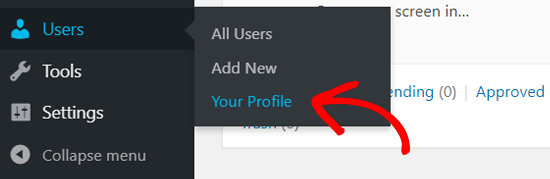
در نمایه وردپرس، باید به قسمت Account Management بروید و گزینه New Password را مشاهده خواهید کرد. سپس روی “ایجاد رمز عبور” کلیک کنید تا رمز جدیدی ایجاد شود.
بر روی گزینه password generator کلیک کنید تا وردپرس به طور خودکار یک رمزعبور قوی برای شما ایجاد کند.
می توانید با این رمز عبور قوی ادامه دهید یا آن را با رمز جدید دلخواه خود تعویض کنید. پس از آن، روی گزینه “بروزرسانی نمایه” کلیک کنید تا رمز جدید خود را ذخیره کنید.
پس از اتمام، یک اعلان به روز شدن پسوورد در بالای صفحه مشاهده خواهید کرد. WordPress همچنین یک پیام اعلان تغییر رمز عبور را در صندوق ورودی ایمیل، برای شما ارسال می کند.
آموزش بازنشانی رمز عبور در وردپرس در صورتی که به پیشخوان دسترسی نداشته باشید!
روشی که به شما یاد دادیم، به شما امکان می دهد هنگام دسترسی به داشبورد وردپرس خود رمز ورود خود را تغییر دهید.
اما اگر رمز ورود خود را گم کرده باشید و نتوانید وارد شوید، چه می کنید؟
وحشت نکنید! یک روش فوق العاده آسان برای بازیابی رمزعبور از دست رفته خود در WordPress وجود دارد.
می توانید به سادگی به صفحه ورود به سایت WordPress (https://example.com/wp-login.php) بروید و روی پیوند “رمز خود را فراموش کردید” کلیک کنید.
بر روی بازیابی رمزعبور از دست رفته در وردپرس کلیک کنید؛ شما را به صفحه تنظیم مجدد رمز عبور می برد. برای بازنشانی گذرواژه در حساب خود باید نام کاربری یا آدرس ایمیل خود را وارد کنید.
پس از اتمام، وردپرس پیوند تنظیم مجدد رمزعبور را به آدرس ایمیل مرتبط با حساب کاربری شما ارسال می کند.
آموزش تغییر رمز عبور در وردپرس از پایگاه داده
روش “بازیابی رمز فراموش شده” که در بالا ذکر شد، بیشتر برای افراد مبتدی مناسب است؛ اما گاهی اوقات اگر به آدرس ایمیل مرتبط با حساب دسترسی ندارید یا اگر سایت وردپرس شما نتواند ایمیل بفرستد، نمی توانید از این روش ها استفاده کنید.
در صورت بروز چنین وضعیتی، لازم است رمزعبور وردپرس خود را مستقیماً در پایگاه داده بازنشانی کنید. ساده ترین روش برای انجام این کار استفاده از phpMyAdmin است.
ابتدا باید وارد صفحه کنترل میزبان وردپرس خود شوید. پس از آن بر روی گزینه phpMyAdmin در قسمت Databases کلیک کنید.
توجه: صفحه نمایش شما ممکن است متفاوت به نظر برسد زیرا هر ارائه دهنده میزبان هاست، کنترل پنل مخصوص به خود را دارد. اگر در یافتن پیوند phpMyadmin مشکل دارید، با پشتیبانی میزبان هاست خود تماس بگیرید.
بعد از راه اندازی برنامه phpMyAdmin، لیستی از تمام پایگاه های داده خود را مشاهده خواهید کرد. شما باید پایگاه داده مرتبط با سایت وردپرس خود را انتخاب کنید.
پس از آن لیست جداول در پایگاه داده WordPress خود را مشاهده خواهید کرد. شما باید جدول wp_users را در این لیست جستجو کنید و بر روی پیوند “browse” در کنار آن کلیک کنید.
با این کار لیستی از تمام کاربران سایت وردپرس خود را خواهید دید. در این صفحه باید روی پیوند ویرایش کنار حساب کاربری خود کلیک کنید.
PhpMyAdmin فرمی با تمام زمینه های اطلاعات کاربر را به شما نشان می دهد.
شما باید مقدار را در قسمت user_pass حذف کرده و آن را با رمز جدید خود جایگزین کنید. در زیر ستون عملکرد، MD5 را از فهرست کشویی انتخاب کرده و بر روی دکمه Go کلیک کنید.
چگونه می توان رمز عبور وردپرس را برای همه کاربران تغییر داد؟
اگر وب سایت شما هک شده است یا صنعت شما دارای مقررات مطابقت با داده های خاصی است، ممکن است نیاز به تغییر رمز عبور وردپرس برای همه کاربران داشته باشید.
این کار را می توان به راحتی با استفاده از افزونه رمزعبور انجام داد.
امیدواریم این مقاله به شما کمک کرده باشد تا یاد بگیرید که چگونه رمز خود را در وردپرس تغییر دهید.